使用Python中的tkinter模組作圖的方法
Python是一种解释型、面向对象、动态数据类型的高级程序设计语言。tkinter模块(“Tk 接口”)是Python的标准Tk GUI工具包的接口。接下来通过本文给大家介绍Python中的tkinter模块作图教程,需要的朋友参考下
python简述:
Python是一种解释型、面向对象、动态数据类型的高级程序设计语言。自从20世纪90年代初Python语言诞生至今,它逐渐被广泛应用于处理系统管理任务和Web编程。Python[1]已经成为最受欢迎的程序设计语言之一。2011年1月,它被TIOBE编程语言排行榜评为2010年度语言。自从2004年以后,python的使用率是呈线性增长。
tkinter模块介绍
tkinter模块(“Tk 接口”)是Python的标准Tk GUI工具包的接口.Tk和Tkinter可以在大多数的Unix平台下使用,同样可以应用在Windows和Macintosh系统里.,Tk8.0的后续版本可以实现本地窗口风格,并良好地运行在绝大多数平台中。
由于Tkinter是内置到python的安装包中、只要安装好Python之后就能import Tkinter库、而且IDLE也是用Tkinter编写而成、对于简单的图形界面Tkinter还是能应付自如。
八、显示文字
用create_text在画布上写字。这个函数只需要两个坐标(文字x和y的位置),还有一个具名参数来接受要显示的文字。例如:
>>> from tkinter import*>>> tk = Tk()>>> canvas = Canvas(tk,width=400,height=400)>>> canvas.pack()>>> canvas.create_text(150,100,text='Happy birthday to you')
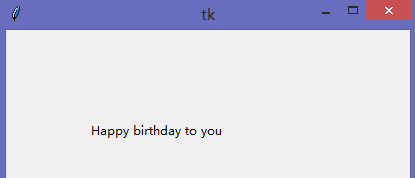
create_text函数还有几个很有用的参数,比方说字体颜色等。在下面的代码中,我们调用create_text函数时使用了坐标(130,120),还有要显示的文字,以及红色的填充色:
canvas.create_text(130,120,text='Happy birthday to you!',fill='red')
我们还可以指定字体,方法是给出一个包含字体名和字体大小的元组。例如大小为20的Times字体就是('Times',20):
>>> canvas.create_text(150,150,text='Happy birthday',font=('Times',15))>>> canvas.create_text(200,200,text='Happy birthday',font=('Courier',22))>>> canvas.create_text(220,300,text='Happy birthday',font=('Couried',30))
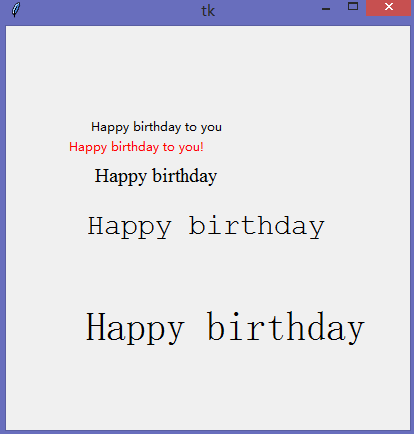
九、显示图片
要用tkinter在画布上显示图片,首先要装入图片,然后使用canvas对象上的create_image函数。
这是我存在E盘上的一张图片:
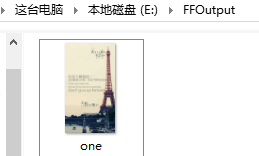
我们可以这样来显示one.gif图片:
>>> from tkinter import*>>> tk = Tk()>>> canvas = Canvas(tk,width=400,height=400)>>> canvas.pack()>>> my_image = PhotoImage(file='E:\\FFOutput\\one.gif')>>> canvas.create_image(0,0,anchor = NW,image = my_image) >>> canvas.create_image(50,50,anchor = NW,image = my_image)
在第五行中,把图片装入到变量my_image中。坐标(0,0)/(50,50)是我们要显示图片的位置, anchor=NW让函数使用左上角(northwest 西北方)作为画图的起始点,最后一个具名参数image指向装入的图片。
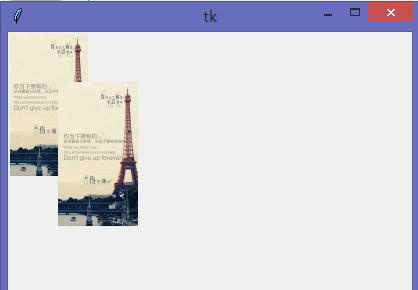
注:用tkinter只能装入GIF图片,也就是扩展名是.gif的图片文件。
想要显示其他类型的图片,如PNG和JPG,需要用到其他的模块,比如Python图像库。
十、创建基本的动画
创建一个填了色的三角形,让它在屏幕上横向移动:
import timefrom tkinter import*tk = Tk()canvas = Canvas(tk,width=400,height=200)canvas.pack()canvas.create_polygon(10,10,10,60,50,35) ##创建三角形for x in range(0,60): canvas.move(1,5,0) ##把任意画好的对象移动到把x和y坐标增加给定值的位置 tk.update() ##强制tkinter更新屏幕(重画) time.sleep(0.05) ##让程序休息二十分之一秒(0.05秒),然后再继续
三角形横向移动
延伸一下,如果想让三角形沿对角线在屏幕上移动,我们可以第8行为:
import timefrom tkinter import*tk = Tk()canvas = Canvas(tk,width=400,height=400)canvas.pack()canvas.create_polygon(10,10,10,60,50,35) ##创建三角形for x in range(0,60): canvas.move(1,5,5) ##把任意画好的对象移动到把x和y坐标增加给定值的位置 tk.update() ##强制tkinter更新屏幕(重画) time.sleep(0.05) ##让程序休息二十分之一秒(0.05秒),然后再继续
三角形沿对角线移动
如果要让三角形在屏幕上沿对角线回到开始的位置,要用-5,-5(在结尾处加上这段代码)
import timefrom tkinter import*tk = Tk()canvas = Canvas(tk,width=400,height=400)canvas.pack()canvas.create_polygon(10,10,10,60,50,35) ##创建三角形for x in range(0,60): canvas.move(1,5,5) ##把任意画好的对象移动到把x和y坐标增加给定值的位置 tk.update() ##强制tkinter更新屏幕(重画) time.sleep(0.05) ##让程序休息二十分之一秒(0.05秒),然后再继续for x in range(0,60): canvas.move(1,-5,-5) tk.update() time.sleep(0.05)
对角线运动并回到初始位置
十一、让对象对操作有反应
我们可以用“消息绑定”来让三角形在有人按下某键时有反应。
要开始处理事件,我们首先要创建一个函数。当我们告诉tkinter将某个特定函数绑到(或关联到)某个特定事件上时就完成了绑定。
换句话说,tkinter会自动调用这个函数来处理事件。
例如,要让三角形在按下回车键时移动,我们可以定义这个函数:
def movetriangle(event): canvas.move(1,5,0)
这个函数只接受一个参数(event),tkinter用它来给函数传递关于事件的信息。现在我们用画布canvas上的bind_all函数来告诉tkinter当特定事件发生时应该调用这个函数。代码如下:
from tkinter import*tk = Tk()canvas = Canvas(tk,width=400,height=400)canvas.pack()canvas.create_polygon(10,10,10,60,50,35)def movetriangle(event): canvas.move(1,5,0)canvas.bind_all('<KeyPress-Return>',movetringle) ##让tkinter监视KeyPress事件,当该事件发生时调用movetriangle函数
那么我们如何根据按键的不同而改变三角形的方向呢?比如用方向键。
我们可以尝试改下movetriangle函数:
def movetriangle(event): if event.keysym == 'up': canvas.move(1,0,-3) ##第一个参数使画布上所画的形状的ID数字,第二个是对x(水平方向)坐标增加的值,第三个是对y(垂直方向)坐标增加的值 elif event.keysym == 'down': canvas.move(1,0,3) elif event.keysym == 'left': canvas.move(1,-3,0) else canvas.move(1,3,0)
最后代码汇总在一起为:
from tkinter import*tk = Tk()canvas = Canvas(tk,width=400,height=400)canvas.pack()canvas.create_polygon(10,10,10,60,50,35)def movetriangle(event): if event.keysym == 'Up': canvas.move(1,0,-3) ##第一个参数使画布上所画的形状的ID数字,第二个是对x(水平方向)坐标增加的值,第三个是对y(垂直方向)坐标增加的值 elif event.keysym == 'Down': canvas.move(1,0,3) elif event.keysym == 'Left': canvas.move(1,-3,0) else: canvas.move(1,3,0)canvas.bind_all('<KeyPress-Up>',movetriangle) ##让tkinter监视KeyPress事件,当该事件发生时调用movetriangle函数canvas.bind_all('<KeyPress-Down>',movetriangle)canvas.bind_all('<KeyPress-Left>',movetriangle)canvas.bind_all('<KeyPress-Right>',movetriangle)
方向键控制三角形的移动
十二、更多使用ID的方法
只要用了画布上面以create_开头的函数,它总会返回一个ID。这个函数可以在其他的函数中使用。
如果我们修改代码来把返回值作为一个变量保存,然后使用这个变量,那么无论返回值是多少,这段代码都能工作:
>>> mytriangle = canvas.create_polygon(10,10,10,60,50,35)>>> canvas.move(mytriangle,5,0)
我们可以用itemconfig来改变三角形的颜色,这需要把ID作为第一个参数:
>>> canvas.itemconfig(mytrigle,fill='bue') ##把ID为变量mytriangle中的值的对象的填充颜色改为蓝色
也可以给三角形一条不同颜色的轮廓线,同样适用ID作为第一个参数:
>>> canvas.itemconfig(mytrigle,outline='red')
总结做出了简单的动画。学会了如何用事件绑定来让图形响应按键,这在写计算机游戏时很有用。在tkinter中以create开头的函数是如何返回一个ID数字。
已经学习Python两天,最开始是想着是通过觉得用它写个动画或者画个图形比较方便,而且界面美观,比黑洞洞的dos窗口好多了,准备写个程序送个一女孩作为生日礼物(去年答应好的)。经过这两天的学习,我慢慢发觉了Python语言的优点,其最主要的就是易学,而且可以调用各种库。
以上所述是小编给大家介绍的使用Python中的tkinter模組作圖的方法,希望对大家有所帮助,如果大家有任何疑问请给我留言,小编会及时回复大家的。在此也非常感谢大家对PHP中文网的支持!
更多使用Python中的tkinter模組作圖的方法相关文章请关注PHP中文网!

熱AI工具

Undresser.AI Undress
人工智慧驅動的應用程序,用於創建逼真的裸體照片

AI Clothes Remover
用於從照片中去除衣服的線上人工智慧工具。

Undress AI Tool
免費脫衣圖片

Clothoff.io
AI脫衣器

Video Face Swap
使用我們完全免費的人工智慧換臉工具,輕鬆在任何影片中換臉!

熱門文章

熱工具

記事本++7.3.1
好用且免費的程式碼編輯器

SublimeText3漢化版
中文版,非常好用

禪工作室 13.0.1
強大的PHP整合開發環境

Dreamweaver CS6
視覺化網頁開發工具

SublimeText3 Mac版
神級程式碼編輯軟體(SublimeText3)
 Python與C:學習曲線和易用性
Apr 19, 2025 am 12:20 AM
Python與C:學習曲線和易用性
Apr 19, 2025 am 12:20 AM
Python更易學且易用,C 則更強大但複雜。 1.Python語法簡潔,適合初學者,動態類型和自動內存管理使其易用,但可能導致運行時錯誤。 2.C 提供低級控制和高級特性,適合高性能應用,但學習門檻高,需手動管理內存和類型安全。
 學習Python:2小時的每日學習是否足夠?
Apr 18, 2025 am 12:22 AM
學習Python:2小時的每日學習是否足夠?
Apr 18, 2025 am 12:22 AM
每天學習Python兩個小時是否足夠?這取決於你的目標和學習方法。 1)制定清晰的學習計劃,2)選擇合適的學習資源和方法,3)動手實踐和復習鞏固,可以在這段時間內逐步掌握Python的基本知識和高級功能。
 Python vs.C:探索性能和效率
Apr 18, 2025 am 12:20 AM
Python vs.C:探索性能和效率
Apr 18, 2025 am 12:20 AM
Python在開發效率上優於C ,但C 在執行性能上更高。 1.Python的簡潔語法和豐富庫提高開發效率。 2.C 的編譯型特性和硬件控制提升執行性能。選擇時需根據項目需求權衡開發速度與執行效率。
 Python vs. C:了解關鍵差異
Apr 21, 2025 am 12:18 AM
Python vs. C:了解關鍵差異
Apr 21, 2025 am 12:18 AM
Python和C 各有優勢,選擇應基於項目需求。 1)Python適合快速開發和數據處理,因其簡潔語法和動態類型。 2)C 適用於高性能和系統編程,因其靜態類型和手動內存管理。
 Python標準庫的哪一部分是:列表或數組?
Apr 27, 2025 am 12:03 AM
Python標準庫的哪一部分是:列表或數組?
Apr 27, 2025 am 12:03 AM
pythonlistsarepartofthestAndArdLibrary,herilearRaysarenot.listsarebuilt-In,多功能,和Rused ForStoringCollections,而EasaraySaraySaraySaraysaraySaraySaraysaraySaraysarrayModuleandleandleandlesscommonlyusedDduetolimitedFunctionalityFunctionalityFunctionality。
 Python:自動化,腳本和任務管理
Apr 16, 2025 am 12:14 AM
Python:自動化,腳本和任務管理
Apr 16, 2025 am 12:14 AM
Python在自動化、腳本編寫和任務管理中表現出色。 1)自動化:通過標準庫如os、shutil實現文件備份。 2)腳本編寫:使用psutil庫監控系統資源。 3)任務管理:利用schedule庫調度任務。 Python的易用性和豐富庫支持使其在這些領域中成為首選工具。
 科學計算的Python:詳細的外觀
Apr 19, 2025 am 12:15 AM
科學計算的Python:詳細的外觀
Apr 19, 2025 am 12:15 AM
Python在科學計算中的應用包括數據分析、機器學習、數值模擬和可視化。 1.Numpy提供高效的多維數組和數學函數。 2.SciPy擴展Numpy功能,提供優化和線性代數工具。 3.Pandas用於數據處理和分析。 4.Matplotlib用於生成各種圖表和可視化結果。
 Web開發的Python:關鍵應用程序
Apr 18, 2025 am 12:20 AM
Web開發的Python:關鍵應用程序
Apr 18, 2025 am 12:20 AM
Python在Web開發中的關鍵應用包括使用Django和Flask框架、API開發、數據分析與可視化、機器學習與AI、以及性能優化。 1.Django和Flask框架:Django適合快速開發複雜應用,Flask適用於小型或高度自定義項目。 2.API開發:使用Flask或DjangoRESTFramework構建RESTfulAPI。 3.數據分析與可視化:利用Python處理數據並通過Web界面展示。 4.機器學習與AI:Python用於構建智能Web應用。 5.性能優化:通過異步編程、緩存和代碼優






